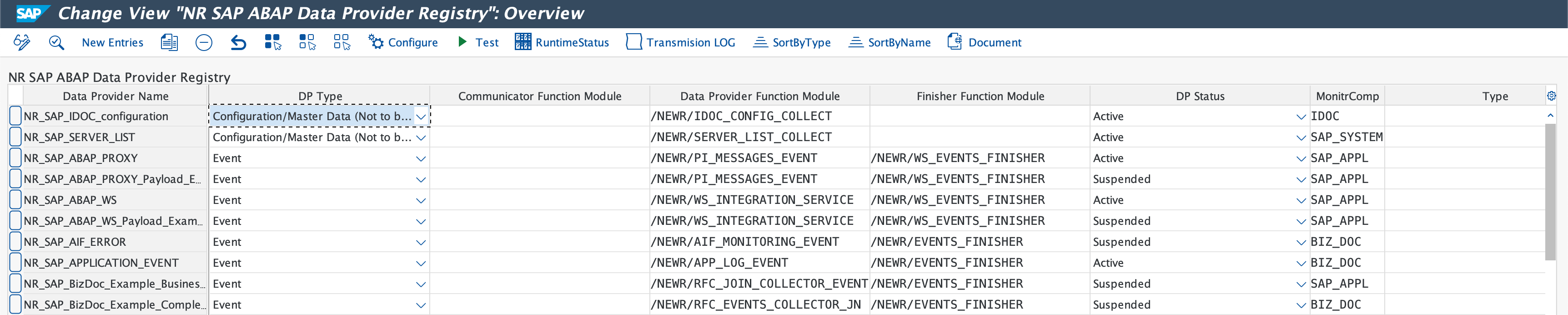/NEWR/INSTALLメニューの使用
- 中央監視システムの運用クライアントにログインします。
- エリア
/NEWR/INSTALLメニューにアクセスして、データ プロバイダーのセットアップを開始します。 - コマンド フィールドに
/n/NEWR/INSTALLと入力して、エリア メニューを開始する前に、 SAP Easy Access ルート メニューに移動します。
ヒント
SAP Easy Access ルートメニューにいるかどうか不明な場合は、 /nと入力してEnter キーを押します。
中央監視システムにアドオンを正常にインストールした後:
- インストーラに設定を実行するための適切な権限があることを確認してください。
- アドオン パッケージによって導入された新しいコードに注目してください。NRM4SAPインストレーションと設定用のコードにリストされています。
- インストーラーの
profile/role内のコード認証オブジェクトにパラメーター/NEWR/*を追加します。
ヒント
以前のバージョンからアップグレードする場合は、 「以前のバージョンからのアップグレード」を参照して、必要な手順を確認してください。
システムを接続して設定を生成する
重要
設定がまだ完了していない場合は、インストール前に完了してください。
HTTP および RFC 宛先の設定: このオプションを使用してトランザクション
SM59を呼び出し、 RFCおよびHTTPS接続を確認します。リモート データベースへの接続の設定:
- SAP トランザクションDBACOCKPITを使用して、リモート HANA データベースへの接続のセットアップを確認します。
- 監視するリモート HANA データベースごとにデータベース接続が作成されていることを確認します。
- 詳細な手順については、 「データベース接続の作成」を参照してください。
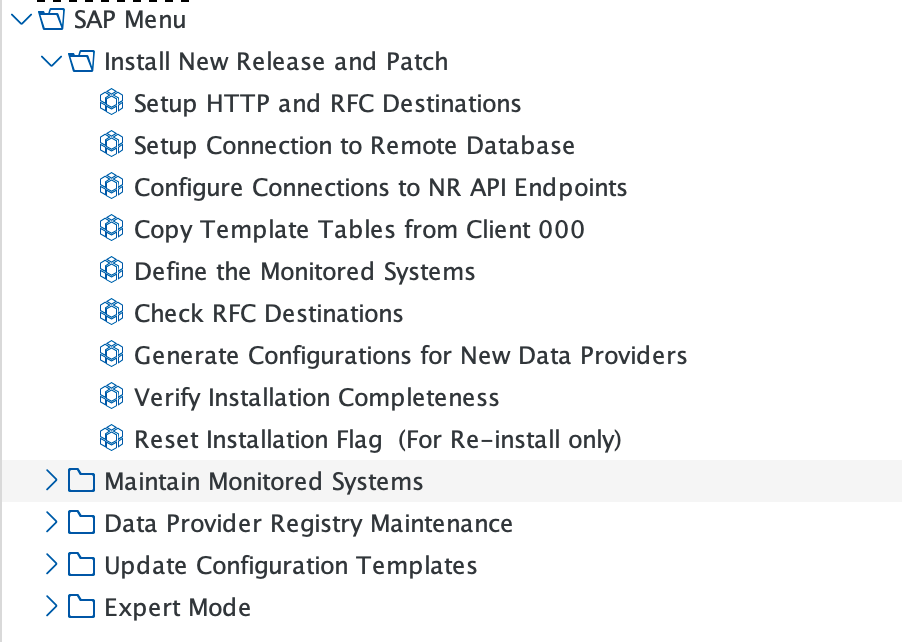
NR APIエンドポイントへの接続を構成する:
- New Entries[新しいエントリ]をクリックします。
- New RelicアカウントのNew Relic Account ID (オプションで SAP- というプレフィックスが付きます)、 API Ingest Key 、メトリクスエンドポイント、イベント エンドポイント、ログ エンドポイント、およびNew Relicポイントを入力します。
- クリック 保存.

クライアント000からテンプレートテーブルをコピー: このオプションを実行すると、クライアント000からテーブルをコピーします。

アイコンをクリックし、成功メッセージで成功を確認します。
モニター システムを定義する: このオプションを使用してモニター システムを定義します。
- 「新規エントリ」をクリックして、 SAP システム IDとクライアント番号を入力します。
- Data Provider Installation Information[データ プロバイダー インストレーション情報]で、 RFCDestination[宛先]を指定し、SAPSoftware Component[ソフトウェア コンポーネント]を選択し、Database Vendor[データベース ベンダー]を入力して、 DB Connection Name[DB 接続名](HANA データベースのみ) を指定します。
- Monitoring Group[監視グループ]をクリックし、ダイアログ ボックスでYes[はい]を選択して確認します。
- 必要な監視グループを選択し、
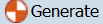 プロセスを完了します。
プロセスを完了します。 - 次の手順に進むには、 BACKまたはF3キーをクリックします。
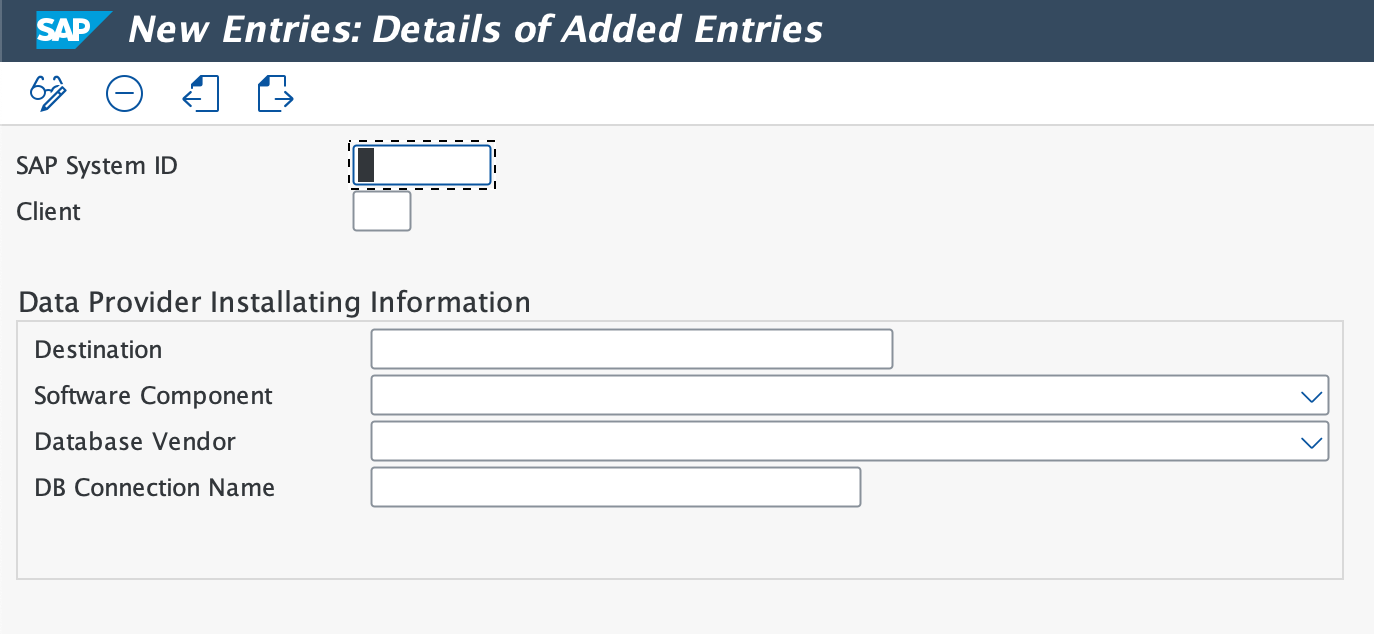
ヒント
Monitoring Groups [監視グループ]のリストを保守するには、 Expert Mode > Installation Setups > Monitoring Group Maintenanceに移動します。 各監視グループのデータ プロバイダーの完全なリストについては、「データ プロバイダー リファレンス」を参照してください。
Check RFC Destinations : このメニュー オプションを使用して、「NONE」を除くすべての監視システムおよび NR APIエンドポイントの RFC 宛先をテストします。
新しいデータプロバイダーの設定を生成する:
- このメニュー オプションを使用して、新しいリリースまたはパッチのデータ プロバイダーを生成します。新しいインストレーションの場合、すべてのデータ プロバイダー (DP) が生成されます。
- 最初の画面で、リリースとパッチの詳細を確認します。空のフィールドは、既存の設定を示します。
- 再生成するには、 「監視システムの保守」の「データプロバイダ設定の再生成」を選択するか、 「インストレーションフラグのリセット」(再インストールのみ)を使用してインストレーションフラグをリセットし、設定を再生成します。
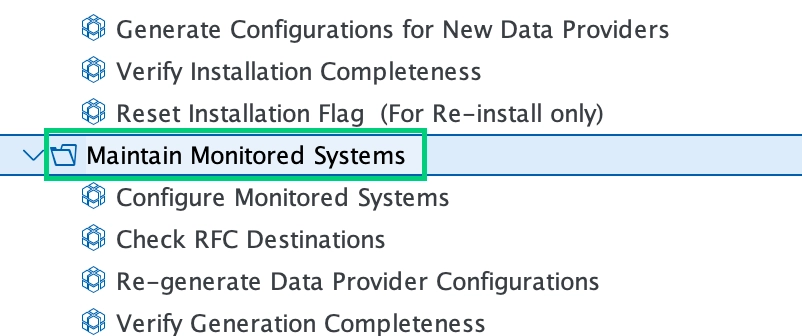
インストレーションの完全性を確認する: Verify Installation Completeness[インストレーションの完全性を確認]をクリックして、すべてが正しく構成されていることを確認します。 いずれかの項目に赤いインジケーターが表示されている場合は、Action Needed[必要なアクション] 列の実行ボタンをクリックします。
設定確認
- データ プロバイダーが正しく構成されていることを確認するには、データ プロバイダー レジストリ メンテナンスフォルダーを開きます。
- データ プロバイダー レジストリをクリックするか、トランザクション
/n/NEWR/REGISTRYを使用します。 - Data Provider Name[データ プロバイダー名]を選択し、 Configure[構成] をクリックして設定を確認します。
- TestDPをクリックしてデータ プロバイダーをテストします。